Pat Riehecky anunciou o lançamento do seu sistema baseado no Red Hat, o Scientific Linux 7.6. Confira as novidades e descubra onde baixar a distro.
- Interface gráfica para o ffmpeg? Conheça e instale traGtor
- Como instalar o Player Quod Libet no Linux
- Como instalar o servidor de áudio PipeWire no Linux
Scientific Linux é uma distribuição Linux complada a partir dos pacotes fonte fornecidos pelo Red Hat Enterprise Linux e desenvolvido pelo Fermi National Accelerator Laboratory e pelo European Organization for Nuclear Research (CERN).
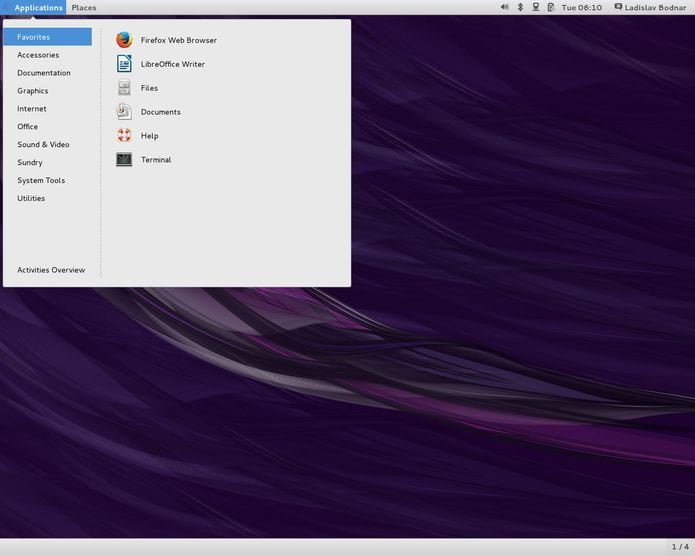
Embora pretenda ser totalmente compatível com o Red Hat Enterprise Linux, ele também fornece pacotes adicionais não encontrados no produto upstream.
Desses, os mais notáveis entre eles são vários sistemas de arquivos, incluindo Cluster Suite e Global File System (GFS), FUSE, OpenAFS, Squashfs e Unionfs, suporte de rede sem fio com firmware sem fio Intel, MadWiFi e NDISwrapper, Java Sun e Java Development Kit (JDK), o gerenciador de janelas leve do IceWM, R (uma linguagem e ambiente para computação estatística), e o cliente de e-mail Alpine.
Novidades do Scientific Linux 7.6
Scientific Linux 7.6 vem com várias pequenas atualizações e um problema conhecido que afeta os usuários de desktop Cinnamon.
A principal diferença do Scientific Linux 7.6 em relação ao upstream 7.6 é que o Scientific Linux apresenta a correção do X.Org listada no Bugzilla 1650634.
Já as principais diferenças do Scientific Linux 7.6 em relação ao 7.5 são que o sl-release foi atualizado para usar o repos 7.6 e o PackageKit agora tem suporte inicial para notificação de upgrades de versão menores do SL7, para usar esse recurso você deve instalar o sl7-upgrade.
Problemas conhecidos:
O desktop Cinnamon do EPEL7 impede atualizações devido ao Caribou e ao GNOME Shell.
Para saber mais sobre essa versão da distribuição, acesse a nota de lançamento.
Baixe e experimente o Scientific Linux 7.6
A imagem ISO do Scientific Linux 7.6 já pode ser baixada acessando a página de download da distribuição.
Verifique se a imagem ISO está corrompida
Antes de gravar a imagem ISO que você baixou, verifique se ela está corrompida usando o tutorial abaixo:
Como verificar se uma imagem ISO está corrompida
Como gravar uma imagem ISO no Linux
Quem precisar gravar a imagem ISO após o download, pode usar esse tutorial do blog:
Como gravar uma imagem ISO Usando o Nautilus
Como gravar uma imagem ISO usando o Terminal
Como criar um pendrive de instalação
Como criar um pendrive inicializável com GNOME Disks
Como criar um pendrive inicializável com o Etcher no Linux
O que está sendo falado no blog
- CentOS 7-1810 lançado – Confira as novidades e descubra onde baixar
- Scientific Linux 7.6 lançado – Confira as novidades e baixe
- NVIDIA publicou o código fonte do PhysX sob uma licença aberta
- MX Linux 18 Beta 1 lançado – Confira as novidades e baixe
- KingMiner usa força bruta para comprometer Servidores Windows
- Xubuntu também está abandonando o suporte a 32 bits